
ด้วยเหตุผลส่วนตัวและไม่ใช่ส่วนตัวบางประการ คุณอาจเพิ่งได้สมาร์ทโฟนเครื่องใหม่มาไม่นาน และท่ามกลางความตื่นเต้นที่มาพร้อมกับการซื้อสมาร์ทโฟนเครื่องใหม่ คุณจะพบกับปัญหา
กระบวนการย้ายข้อมูลที่คุณมีในอุปกรณ์เครื่องเก่าไปยังเครื่องใหม่กลายเป็นสิ่งจำเป็น และโดยส่วนใหญ่แล้ว เป็นเรื่องง่ายมากที่จะทำให้กระบวนการยุ่งเหยิง แต่ถึงกระนั้น คุณก็ยังต้องย้ายข้อมูลของคุณไปยังสมาร์ทโฟนเครื่องใหม่อยู่ดี และคุณก็ต้องหาวิธีที่ง่ายและราบรื่นมากขึ้นเท่านั้น
ที่เกี่ยวข้อง
- สลับ/โยกย้ายจากซิมจริงเป็น eSIM บน iPhone
- วิธีเชื่อมต่อโทรศัพท์ Android กับทีวี: ด้วย USB หรือไร้สาย
- วิธีบล็อกโฆษณาทั้งระบบบน Android โดยไม่ต้องรูท
- วิธีอัปเดต iPhone iOS และ iPadOS โดยใช้ Finder & macOS Catalina
- [DLS 20] ดาวน์โหลด Dream League Soccer 2020 Lite APK + OBB
ในโพสต์นี้ เราจะดำเนินการย้ายข้อมูลของคุณจากอุปกรณ์เครื่องเก่าไปยังอุปกรณ์ใหม่
วิธีถ่ายโอนข้อมูลจากโทรศัพท์เครื่องเก่าไปยังโทรศัพท์เครื่องใหม่
วิธีการถ่ายโอนข้อมูลทั้งหมดจาก Android เป็น Android
หากคุณกำลังถ่ายโอนข้อมูลจาก โทรศัพท์ Android รุ่นเก่าเป็นโทรศัพท์รุ่นใหม่, ขั้นตอนค่อนข้างง่ายในการปฏิบัติตาม.
สิ่งที่คุณต้องทำคือเปิดโทรศัพท์เครื่องใหม่และไปที่ส่วนที่ถามว่าคุณต้องการนำข้อมูลของคุณมาจากอุปกรณ์รุ่นเก่าหรือไม่ เมื่อมาถึงส่วนนี้ ให้แตะที่ “การสำรองข้อมูลจากโทรศัพท์ Android”; คุณจะได้รับแจ้งให้เปิด Google App บนโทรศัพท์รุ่นเก่า (อย่าสับสนระหว่าง Google App กับ Chrome App)
ในโทรศัพท์เครื่องเก่าขณะอยู่ใน Google App และตั้งค่าอุปกรณ์ของคุณที่นั่น แตะ "ถัดไป" ที่จะเริ่มต้น. เมื่อถึงจุดนี้ โทรศัพท์เครื่องเก่าและใหม่จะต้องการกำหนดตำแหน่งที่คุณจะย้ายบัญชีของคุณ (ในกรณีที่มีโทรศัพท์มากกว่าหนึ่งเครื่องในช่วง Bluetooth) คุณเพียงแค่แตะที่ไอคอนอุปกรณ์ที่ถูกต้องในแต่ละเครื่อง โทรศัพท์
คุณจะต้องแตะ “ถัดไป” บนโทรศัพท์เครื่องเก่าของคุณ จากนั้นลงชื่อเข้าใช้บัญชี Google ของคุณบนโทรศัพท์เครื่องใหม่ เมื่อดำเนินการเสร็จแล้ว ข้อมูลทั้งหมดของคุณจะถูกดาวน์โหลด ยกเว้นแอป (ซึ่งจะดาวน์โหลดได้โดยการไปที่ play store)
วิธีการถ่ายโอนข้อมูลทั้งหมดจาก iPhone กับ Android
หากคุณย้ายจาก iPhone ไปใช้โทรศัพท์ Android คุณจะต้องสำรองข้อมูลทุกอย่างใน Google Drive ก่อน แล้วจึงดาวน์โหลดกลับมาในอุปกรณ์ Android เครื่องใหม่
วิธีการถ่ายโอนข้อมูลทั้งหมดจาก iPhone กับ iPhone
มันง่ายมากที่จะถ่ายโอนข้อมูลจาก iPhone รุ่นเก่าเป็นรุ่นใหม่สิ่งที่คุณต้องทำคือให้อุปกรณ์ทั้งสองอยู่ใกล้กัน: ป๊อปอัปจะแสดงบน iPhone รุ่นเก่าและเสนอให้ตั้งค่า iPhone รุ่นใหม่
โทรศัพท์ทั้งสองเครื่องจะทำการเชื่อมต่อเมื่อคุณใช้ iPhone เครื่องเก่าเพื่อถ่ายภาพรูปแบบที่ปรากฏบนหน้าจอของ iPhone เครื่องใหม่
iPhone เครื่องเก่าจะแนะนำคุณเกี่ยวกับวิธีการตั้งค่าให้เสร็จสิ้น คุณจะต้องกรอกรหัสผ่านบน iPhone เครื่องเก่า จากนั้นจึงตั้งค่ารหัสไบโอเมตริกและรหัส iCloud
หลังจากเสร็จสิ้น คุณสามารถกู้คืนจากไฟล์ iCloud or การสำรองข้อมูล iTunesหรือเพียงดำเนินการตั้งค่าใหม่ iPhone. เนื่องจากคุณได้ลงชื่อเข้าใช้แล้ว iCloud และ iTunesคุณจึงสามารถรับข้อมูลจาก iPhone รุ่นเก่าได้อย่างไม่มีสะดุด ในเวลาใดก็ได้ที่คุณสะดวก
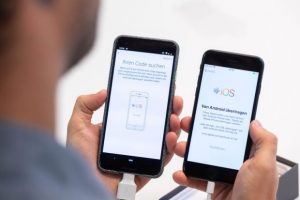






เขียนความเห็น